Come eseguire la riproduzione casuale Spotify iPhone: una guida completa
"Come posso utilizzare la funzione "shuffle" su Spotify? Qual è il processo dettagliato di come mescolare Spotify iPhone? "
C'è un'enorme probabilità che 9 appassionati di musica su 10 dicano una cosa del genere Spotify è la loro piattaforma di streaming musicale scelta. Ebbene, non possiamo biasimarli per averlo detto.
Spotify è stata una piattaforma popolare che offre grandi affari agli amanti della musica di tutto il mondo. Oltre ad avere diversi piani a pagamento, ciò che piace alla maggior parte delle persone Spotify è che ha una versione gratuita che chiunque può utilizzare. Gli amanti della musica possono scarica brani da Spotify gratuito.
. Spotify l'app è inoltre intuitiva e supportata dalla maggior parte dei dispositivi, quindi installarla non sarà affatto un problema. Con SpotifyGrazie alle sue semplici funzioni, è possibile sperimentare un ascolto senza interruzioni.
Ci sono molte fantastiche funzionalità offerte dall'app. Un buon esempio potrebbe essere la funzione “shuffle”. E questo è ciò su cui si concentrerà questo articolo: come mescolare Spotify iPhone.
Sfruttare questa funzionalità è utile per consentire alle persone di conoscere nuova musica ed evitare di riprodurre in streaming le stesse canzoni più e più volte. Questa funzione può essere utilizzata anche sull'app mobile e desktop, nonché sul web player.
Il processo su come mescolare Spotify su iPhone è totalmente semplice per i possessori di account Premium. Per quanto riguarda gli utenti della versione gratuita, sono sempre disponibili soluzioni alternative. Scopriamo subito come procedere con lo shuffle Spotify iPhone mentre passiamo alla prima parte.
Contenuto dell'articolo Parte 1: Come avviare la riproduzione casuale Spotify iPhone: attivazione della modalità "Riproduzione casuale". Spotify App su iPhoneParte 2: attivazione della modalità "Riproduzione casuale". Spotify Usando un computerParte 3: Cosa succede se riscontri il problema "La riproduzione casuale non funziona"?Parte 4: un suggerimento extra da realizzare Spotify Canzoni riproducibili ovunqueParte 5: Riepilogo
Parte 1: Come avviare la riproduzione casuale Spotify iPhone: attivazione della modalità "Riproduzione casuale". Spotify App su iPhone
Come menzionato anche nella parte introduttiva, il processo su come mischiare Spotify iPhone è così semplice che anche i principianti non troveranno difficile farlo. Ti consigliamo semplicemente di avere sempre la versione più recente dell'app installata sul tuo iPhone.
Naturalmente, devi accedere al tuo account con i dettagli del tuo account. Dopo aver effettuato correttamente l'accesso, ecco i passaggi da seguire successivamente.
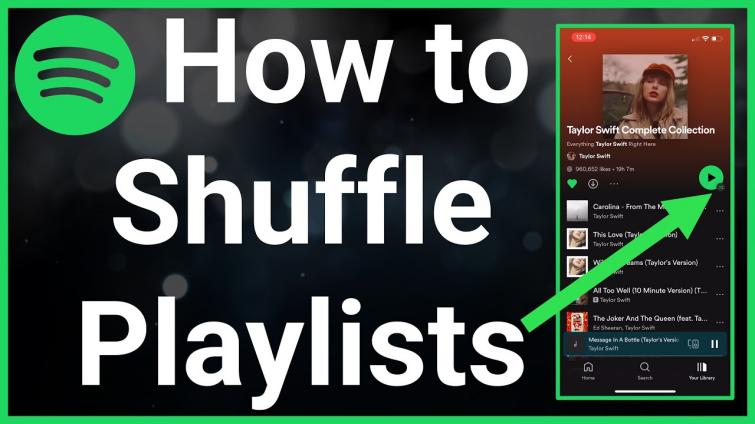
Passo 1. Nella tua libreria, cerca la playlist che desideri trasmettere in streaming.
Passo 2. Una volta avviata la riproduzione della playlist, vai alla schermata di riproduzione e cerca l'icona "mescolare" icona. Questo deve essere toccato successivamente. Saprai che questa funzione è stata abilitata una volta che l'icona è cambiata nel colore green.
Se desideri disabilitarlo, il processo è semplice. Devi solo premere nuovamente la stessa icona.
Con solo i due passaggi precedenti, sarai in grado di realizzare "come mescolare le carte". Spotify iPhone”! Desideri sapere anche tu come si può fare sul tuo computer? Beh, non ti farà alcun male imparare a farlo, giusto? Abbiamo aggiunto la sezione successiva per questo, quindi dai un'occhiata anche a quella.
Parte 2: attivazione della modalità "Riproduzione casuale". Spotify Usando un computer
A parte condividere il processo su come mischiare Spotify iPhone, vorremmo anche aggiungere alcune note quando si tratta di fare la stessa cosa utilizzando un computer. Come affermato in precedenza, l'abilitazione della funzione "shuffle" può essere effettuata tramite l'app desktop e tramite il file Spotify lettore web. Dai un'occhiata qui sotto per la guida.
Passo 1. Sul tuo PC Windows o Mac puoi scegliere di farlo lanciare , il Spotify app desktop o web player se preferisci utilizzarlo. Utilizzando le tue credenziali, accedi al tuo account.
Passo #2. Individuare la playlist che desideri riprodurre in streaming e quindi iniziare a riprodurla. Nella parte inferiore della schermata di riproduzione, sarai in grado di vedere il "mescolare" icona.
Passaggio n.3. Per abilitare finalmente la funzione “Shuffle”, basta semplicemente toccare l'icona. Dovrebbe girare”green" se eseguito con successo.
Parte 3: Cosa succede se riscontri il problema "La riproduzione casuale non funziona"?
Dopo aver condiviso con te come mescolare Spotify iPhone oltre che sul tuo computer, condivideremo anche alcuni suggerimenti che puoi mettere in pratica nel caso in cui riscontri un problema lungo il percorso.
#1. Prova a disconnetterti e ad accedere nuovamente al tuo account
La soluzione più semplice quando si verifica un problema con il tuo Spotify account è provare a disconnettersi e ad accedere nuovamente dopo alcuni minuti. Controlla se il problema verrà risolto in seguito.
#2. Controlla se c'è un aggiornamento disponibile per Spotify
. Spotify l'app potrebbe essere difettosa. Ti consigliamo inoltre di verificare se è disponibile un aggiornamento per il tuo Spotify app. Basta andare allo Store per vedere se c'è. Scaricalo e installalo di conseguenza.
#3. Prova a cancellare Spotify Cache
A volte il problema è l'impossibilità di abilitare la modalità casuale Spotify potrebbe essere dovuto alla cache accumulata della piattaforma. Puoi anche provare a svuotare la cache per il file Spotify app e poi vedi se il problema verrà risolto.
#4. Puoi anche usare Spotify chi strascica i piedi
Puoi anche ricorrere all'utilizzo di un sito Web di terze parti come "Spotify Shuffler” per affrontare questo problema. Per trarre vantaggio da questo sito, è necessario innanzitutto assicurarsi che sia disponibile la modalità "shuffle" sul tuo Spotify l'app è stata inizialmente disattivata. Dopodiché non ti resta che andare sul sito ufficiale di Spotify Mescolatore.
#5. Contatta il team di assistenza clienti
Se, dopo aver fatto del tuo meglio per risolvere il problema, il problema persiste, puoi anche provare a contattare il Spotify team di supporto. L'assistenza clienti è sempre disponibile per assistere gli utenti. È solo che, a volte, è necessario attendere qualche giorno per risolvere il problema sollevato.
Parte 4: un suggerimento extra da realizzare Spotify Canzoni riproducibili ovunque
È positivo che ora abbiamo imparato quanto sia facile fare "come mischiare". Spotify iPhone”. Inoltre, abbiamo anche condiviso come è possibile farlo tramite PC. Ora, in questa parte dell'articolo troverai un ottimo consiglio per realizzare il tuo Spotify brani riproducibili anche al di fuori dell'app stessa.
Come panoramica, Spotify le canzoni sono protette da DRM. Questo è ciò che impedisce agli utenti di uscire dall'app. L'unico modo per goderti le canzoni su tutti i dispositivi che desideri utilizzare è farlo bypassare la protezione DRM da Spotify. Ma come è possibile farlo?
Fortunatamente, sono state presentate al pubblico varie app come ottimi strumenti che possono aiutare le persone a gestire la protezione DRM. Ma tra tutti questi strumenti, ti consigliamo di utilizzare solo il migliore: il TunesFun Spotify Music Converter.
Naturalmente, ha il potere di eseguire il processo di rimozione del DRM. Ma ciò che è ancora positivo di questa app è che ci sono molte altre funzionalità di cui puoi usufruire utilizzandola.

- . TunesFun Spotify Music Converter può anche supportare il conversione di Spotify brani in formati comuni come MP3, FLAC, WAV e AAC. Pertanto, rendendo le tracce abbastanza flessibili da poter essere riprodotte su qualsiasi gadget.
- Questa app ha un alta velocità di conversione questo lo rende molto comodo da usare per le persone. Supporta anche l'elaborazione batch. Se stai cercando di elaborare un sacco di tracce in una volta sola, questo strumento può aiutarti!
- Sebbene effettuerai l'elaborazione dei brani, puoi garantire che la qualità originale e i tag ID verranno comunque mantenuti. Questa app lo fa conversione senza perdite.
- Esso ha una semplice interfaccia utente e installarlo sarebbe facile poiché è supportato da Windows e Mac.
- Aggiornamenti vengono eseguiti in modo coerente anche sull'app.
Con le fantastiche funzionalità di cui sopra TunesFun Spotify Music Converter, vuoi provare ad usarlo? Bene, ecco una panoramica di come funziona la conversione tramite questo strumento.
Passo #1. Installazione , il TunesFun Spotify Music Converter sul tuo PC e aprilo. Inizia aggiungendo il Spotify brani utilizzando il pulsante "aggiungi file"menu o da trascinando sullo schermo.

Passo #2. Scegli un formato di output da utilizzare. Assicurati di specificare anche il percorso della cartella di output.

Passo #3. Tocca il menu "Converti".. Ciò avvierà il processo di conversione. Contestualmente verrà eseguita anche la procedura di rimozione del DRM.

In pochi minuti sarai in grado di ottenere copie convertite e prive di DRM Spotify canzoni! Ora puoi salvare queste tracce sui tuoi dispositivi e riprodurle in streaming come preferisci!
Parte 5: Riepilogo
A questo punto, siamo certi che siate ormai pienamente consapevoli della “come mescolare Spotify iPhone" processi. I passaggi che devi fare sono piuttosto semplici, giusto? Inoltre, è possibile abilitare questa funzione anche tramite l'app desktop o il web player. Quindi, nel caso in cui non sei un utente iPhone, questo non sarà affatto un problema.
Inoltre, se desideri accedere al tuo Spotify preferiti offline su qualsiasi dispositivo finché vuoi anche senza piano di abbonamento, ricorda sempre che puoi contare su app come la TunesFun Spotify Music Converter!
Lascia un commento